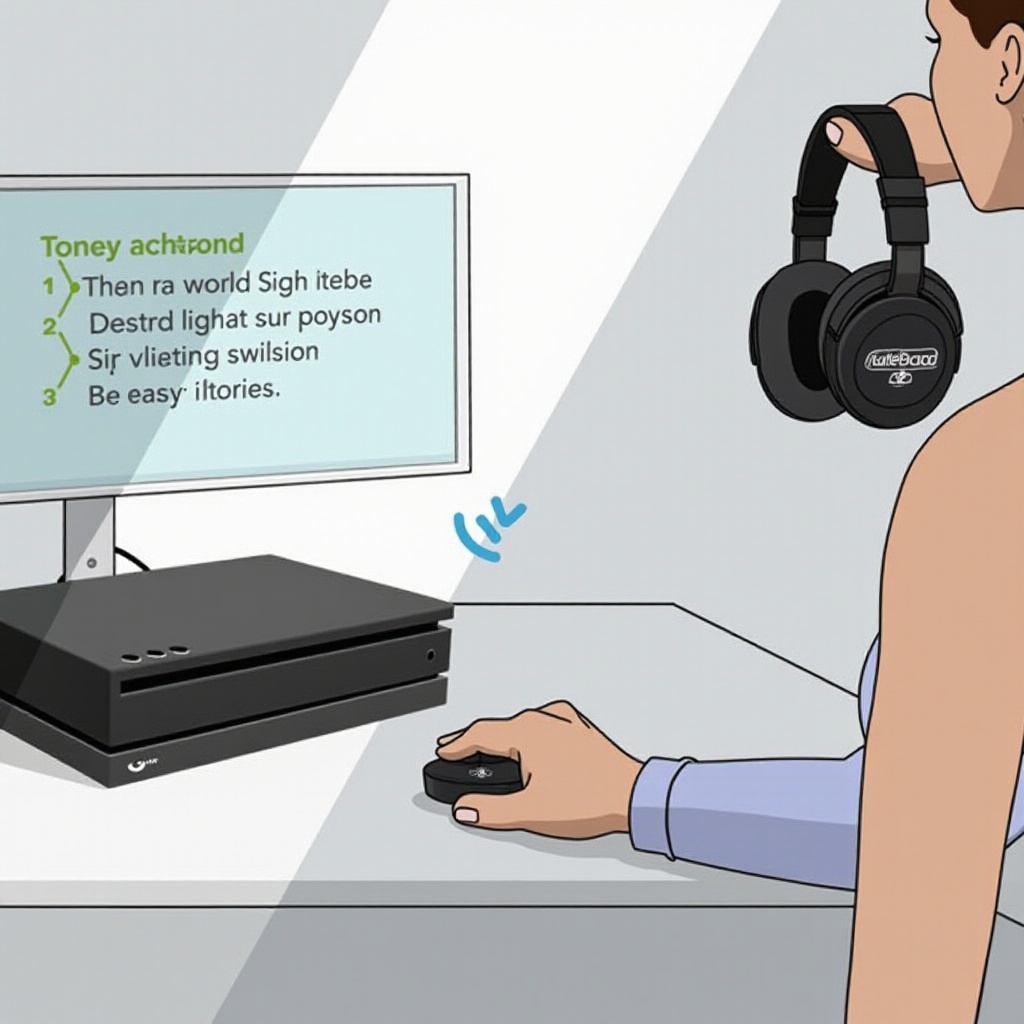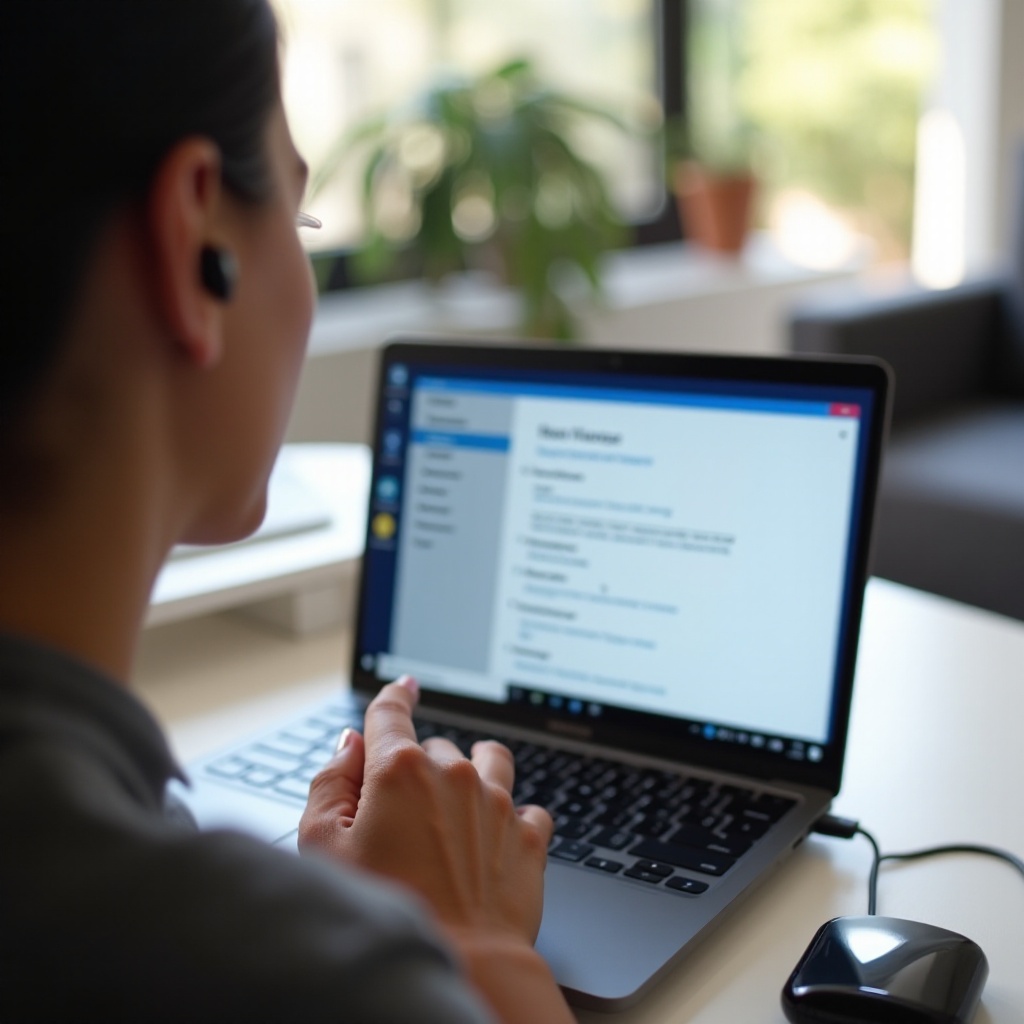Kuinka siirtää iCloud-muistiinpanot vain puhelimeesi
Johdanto
Muistiinpanojen siirtäminen iCloudista puhelimen paikalliseen tallennustilaan saattaa tuntua pelottavalta tehtävältä, mutta se antaa paremman hallinnan tietoihisi. Olipa tavoitteenasi vapauttaa iCloud-tallennustilaa, suosia offline-käyttöä tai vain päättää säilyttää muistiinpanot vain laitteessasi, voit saavuttaa tämän muutamalla strategisella askeleella. Tämä opas opastaa sinut koko prosessin läpi, iCloud- ja paikallisten muistiinpanojen erojen ymmärtämisestä vaiheittaisiin siirtymäohjeisiin, paikallisten muistiinpanojen järjestämiseen ja hallintaan sekä varmistamiseen, että ne varmuuskopioidaan säännöllisesti.
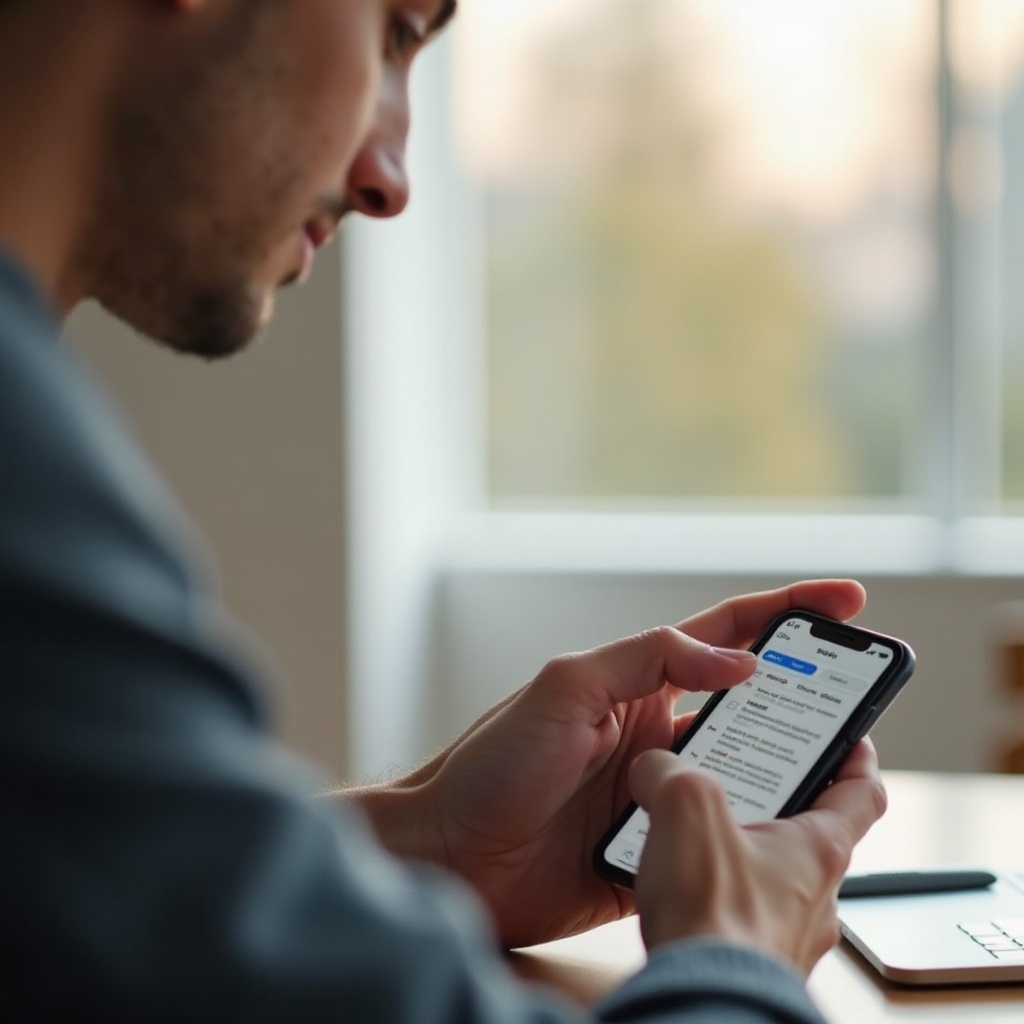
iCloud-muistiinpanojen ja paikallisten muistiinpanojen ymmärtäminen
Ennen kuin sukellat muistiinpanojen siirtämisen vaiheisiin iCloudista paikalliseen tallennustilaan, on tärkeää ymmärtää, mitä iCloud-muistiinpanot ja paikalliset muistiinpanot ovat. iCloud-muistiinpanot tallennetaan Applen pilvipalveluun, iCloudiin, jolloin ne ovat käytettävissä useilla laitteilla, kunhan olet kirjautuneena iCloudiin kyseisillä laitteilla. Tämä on erityisen hyödyllistä käyttäjille, jotka työskentelevät eri Apple-laitteilla, kuten iPhonella, iPadilla ja Macilla. Paikalliset muistiinpanot taas tallennetaan suoraan laitteellesi. Näitä muistiinpanoja ei synkronoida pilveen, ja ne ovat käytettävissä vain laitteessa, jolle ne on tallennettu. Paikallisten muistiinpanojen pääedut ovat tietojen paremman turvalllisuus, kun ne tallennetaan vain laitteellesi, ja mahdollisuus käyttää näitä muistiinpanoja ilman internet-yhteyttä.
Näiden erojen ymmärtäminen on olennaista, sillä se auttaa sinua päättämään parhaan toimintatavan omien tarpeidesi mukaan. Riippumatta siitä, korostatko turvallisuutta, offline-käyttöä vai työskenteletkö rajoitetun iCloud-tallennustilan kanssa, siirtyminen paikallisiin muistiinpanoihin voi olla hyödyllinen askel.
Valmistautuminen siirtymiseen
Ennen kuin aloitat siirtymisprosessin, on tärkeää varmistaa, että kaikki tarvittavat valmistelut ovat kunnossa. Valmistelu sisältää muutaman keskeisen vaiheen:
- Varmuuskopioi muistiinpanosi: Varmista, että kaikki iCloud-muistiinpanosi on varmuuskopioitu. Tämä toimii turvaverkkona, jos jotain menee pieleen siirron aikana.
- Päivitä ohjelmistosi: Varmista, että laitteesi käyttöjärjestelmä on ajan tasalla. Tämä parantaa yhteensopivuutta ja vähentää virheiden riskiä prosessin aikana.
- Tarkista tallennustilan saatavuus: Varmista, että laitteessasi on tarpeeksi tallennustilaa kaikkien muistiinpanojen tallentamiseksi. Suurten tietomäärien siirtäminen vaatii riittävästi vapaata tilaa.
Näiden valmisteluvaiheiden avulla on epätodennäköisempää kohdata häiriöitä tai tietojen menetystä, kun siirrät muistiinpanosi iCloudista paikalliseen laitteeseesi. Nyt kun olet valmistautunut, voimme sukeltaa siirtymävaiheen yksityiskohtiin.
Vaiheittainen opas iCloud-muistiinpanojen siirtämiseen paikalliseen tallennustilaan
Vaihe 1: Poista iCloud-muistiinpanojen synkronointi käytöstä
- Avaa Asetukset-sovellus iPhonessasi.
- Napauta näytön yläosassa olevaa Apple ID:tä.
- Valitse iCloud.
- Vieritä alas Muistiinpanojen kohdalle ja poista synkronointi käytöstä. Tämä varmistaa, että uusia muistiinpanoja ei ladata iCloudiin tästä eteenpäin.
Vaihe 2: Luo paikallinen muistiinpanokansio
- Avaa Muistiinpanot-sovellus iPhonessasi.
- Napauta näytön vasemmassa yläkulmassa olevaa Kansiot-painiketta.
- Valitse Uusi kansio.
- Kun kysytään, valitse luo kansio Oma iPhone.
- Nimeä kansio sopivasti, esimerkiksi ’Paikalliset muistiinpanot’, helpon tunnistamisen vuoksi.
Vaihe 3: Kopioi muistiinpanot iCloudista paikalliseen kansioon
- Muistiinpanojen Muistiinpanot-sovelluksessa avaa kansio, joka sisältää iCloud-muistiinpanosi.
- Valitse näytön yläosassa Muokkaa.
- Valitse muistiinpanot, jotka haluat siirtää.
- Napauta Siirrä… ja valitse uusi paikallinen kansio, jonka loit iPhonessasi.
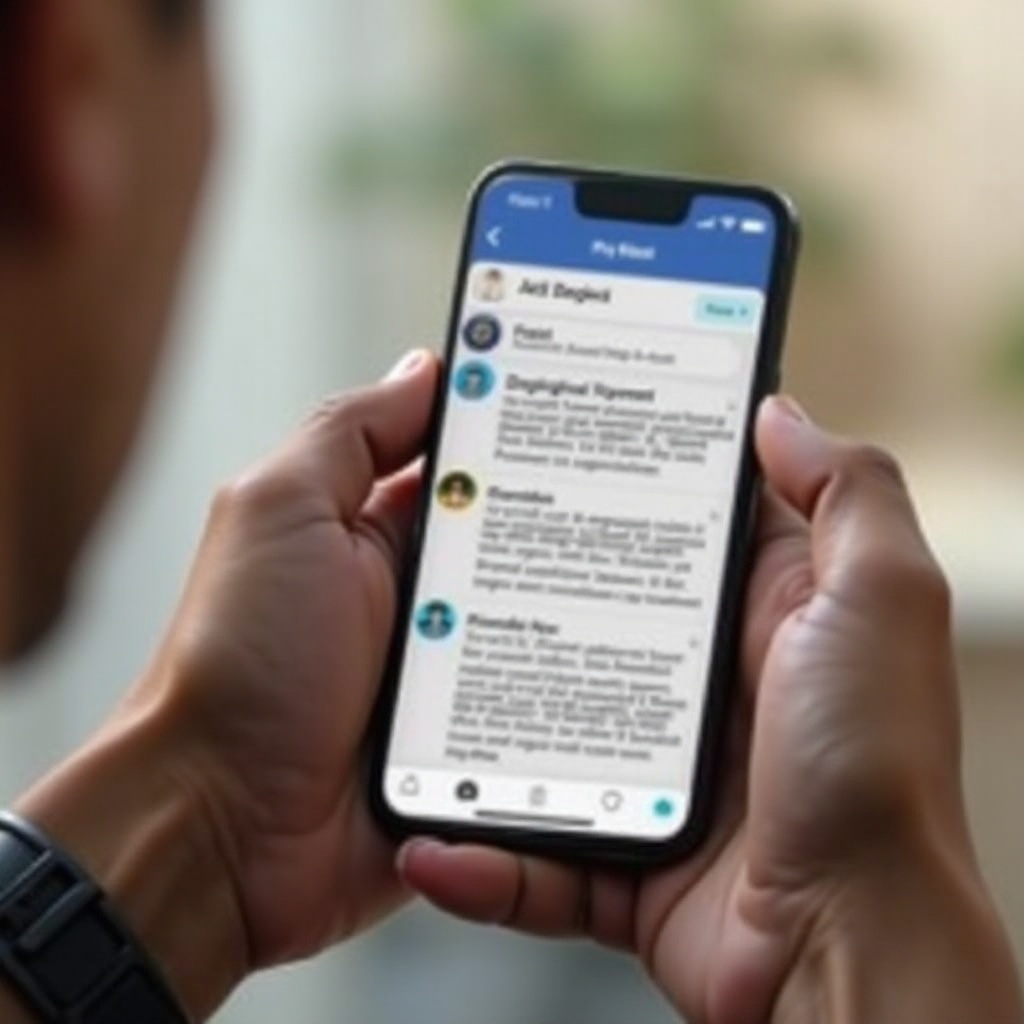
Paikallisten muistiinpanojen järjestäminen ja hallinta
Onnistuneen muistiinpanojen siirron jälkeen on tärkeää järjestää ne helpon käytön ja hallinnan vuoksi. Tässä muutamia vinkkejä:
- Kategorisoi muistiinpanot: Luo useita kansioita muistiinpanojen tehokkaaseen kategorisointiin. Tämä voi olla aiheen, projektin tai kiireellisyyden mukaan.
- Käytä tunnisteita: Hyödynnä tunnisteita muistiinpanosovelluksessa merkitäksesi tärkeitä muistiinpanoja. Tunnisteet auttavat nopeasti löytämään muistiinpanoja tietyistä aiheista.
- Säännöllinen siivous: Käy säännöllisesti läpi ja poista tarpeettomat muistiinpanot. Tämä auttaa ylläpitämään sotkutonta sovellusta.
Organisoituna pysymällä varmistat, että löydät aina muistiinpanosi kun tarvitset niitä ja pidät muistiinpanoprosessin tehokkaana.
Paikallisten muistiinpanojen säännöllinen varmuuskopiointi ja ylläpito
Säännölliset varmuuskopiot ovat välttämättömiä tietojen menetyksen estämiseksi. Koska paikallisia muistiinpanoja ei tallenneta pilveen, harkitse seuraavia toimenpiteitä:
- Manuaalinen varmuuskopiointi: Vie muistiinpanosi säännöllisesti toiseen turvalliseen paikkaan, kuten sähköpostiin tai ulkoiseen tallennuslaitteeseen.
- Varmuuskopiointiohjelmisto: Harkitse kolmannen osapuolen varmuuskopiointiohjelmiston käyttöä, joka tukee paikallisia laitetietoja. Tämä voi automatisoida varmuuskopiointiprosessin varmistaen, että muistiinpanosi ovat aina tallessa.
Säännöllinen ylläpito sisältää muistiinpanojen ja järjestelmäasetusten läpikäynnin varmistaaksesi, että kaikki toimii oikein ja päivität järjestelmän uusimpaan versioon.
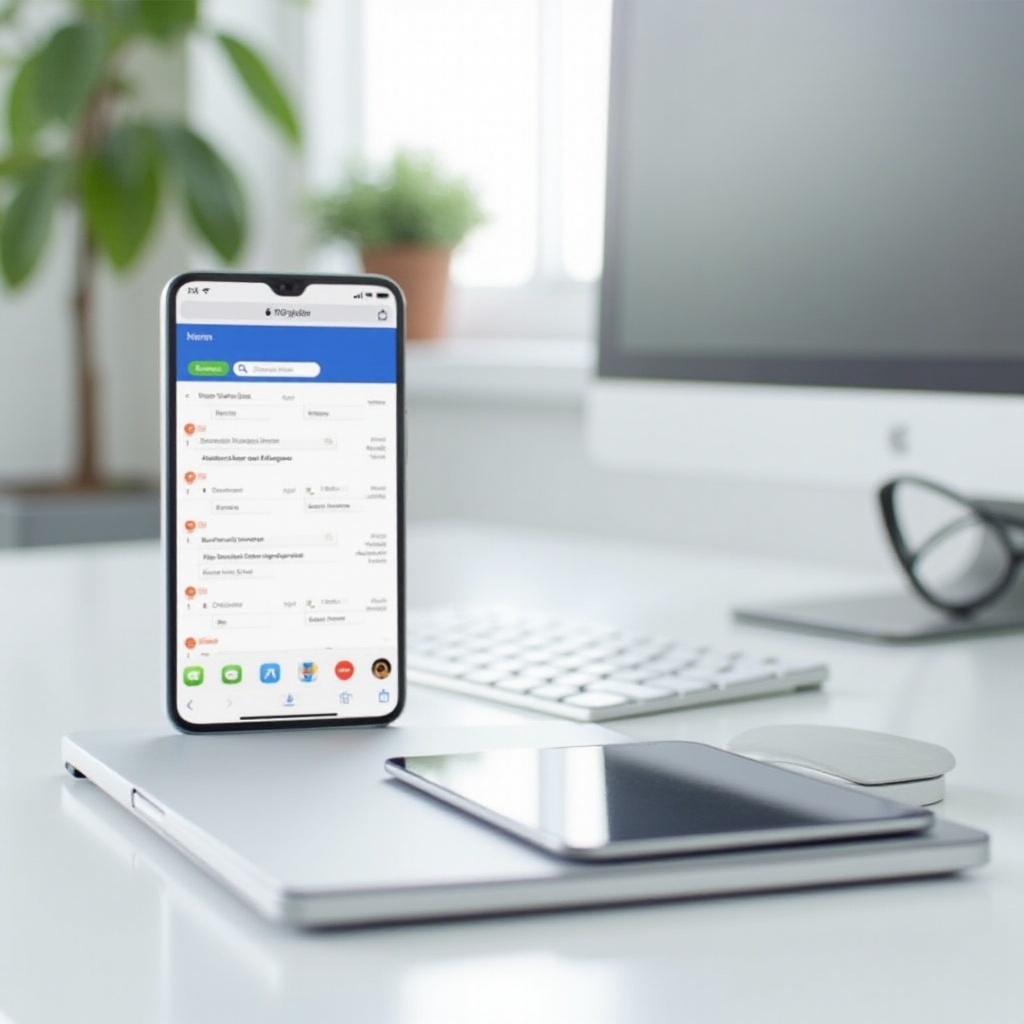
Yleisten ongelmien vianetsintä
Vaikka prosessi on suoraviivainen, ongelmia saattaa ilmetä. Tässä muutamia yleisiä ongelmia ja ratkaisuja:
- Muistiinpanot eivät siirry: Varmista, että laitteessasi on tarpeeksi tallennustilaa. Jos ongelma jatkuu, käynnistä laite uudelleen ja yritä siirtää muistiinpanot uudelleen.
- Puutteelliset muistiinpanot: Joskus muistiinpanot voivat tuntua puuttuvan. Tarkista kaikki kansiot, mukaan lukien Äskettäin poistetut -kansio, varmistaaksesi, ettei niitä ole siirretty vahingossa.
- Muistiinpanot eivät ole muokattavissa: Joskus muistiinpanot eivät välttämättä ole muokattavissa muotoiluongelmien vuoksi. Varmista, että Muistiinpanot-sovellus on ajan tasalla ja yritä kopioida sisältö uuteen muistiinpanoon.
Yhteenveto
Muistiinpanojen siirtäminen iCloudista paikalliseen tallennustilaan on käytännöllinen askel, joka antaa sinulle paremman hallinnan tietoihisi. Selkeällä ymmärryksellä molemmista muistiinpanotyypeistä, riittävällä valmistelulla ja noudattamalla vaiheittaista opasta, siirrät onnistuneesti muistiinpanosi ja nautit paikallisen tallentamisen eduista. Säännöllinen organisoiminen ja varmuuskopiointi varmistavat, että muistiinpanosi pysyvät helposti saatavilla ja turvallisina.
Usein kysytyt kysymykset
Kuinka voin varmistaa, että paikalliset muistiinpanoni varmuuskopioidaan?
Vie muistiinpanosi säännöllisesti turvalliseen paikkaan, kuten sähköpostiisi tai ulkoiseen tallennuslaitteeseen. Voit myös käyttää kolmannen osapuolen varmuuskopiointiohjelmistoa, joka on suunniteltu paikallisille tiedoille.
Mitä minun pitäisi tehdä, jos iCloud-muistiinpanoni eivät siirry?
Varmista, että laitteellasi on riittävästi tallennustilaa, käynnistä laitteesi uudelleen ja yritä uudelleen siirtää muistiinpanot. Varmista myös, että Muistiinpanot-sovelluksesi ja iPhone-ohjelmistosi ovat täysin päivitettyjä.
Voinko siirtää muistiinpanot takaisin iCloudiin sen jälkeen, kun olen tehnyt niistä paikallisia?
Kyllä, voit siirtää muistiinpanot takaisin iCloudiin avaamalla Muistiinpanot-sovelluksen, valitsemalla paikallisen muistiinpanon ja siirtämällä sen iCloud-kansioon ’Siirrä tähän…’ -vaihtoehdon kautta.